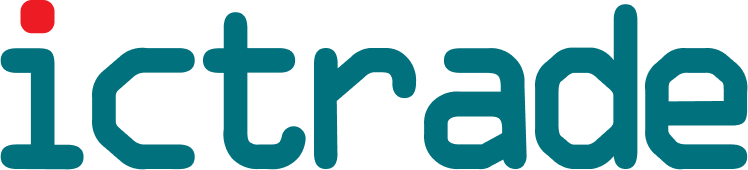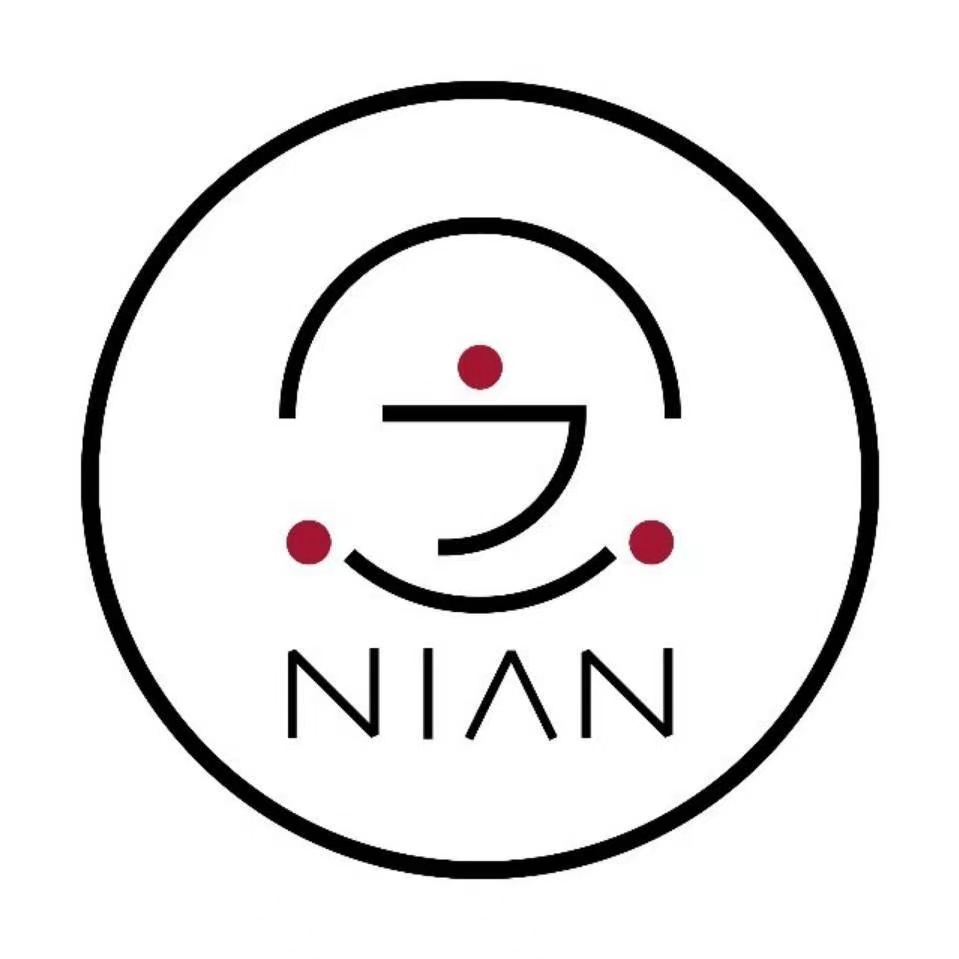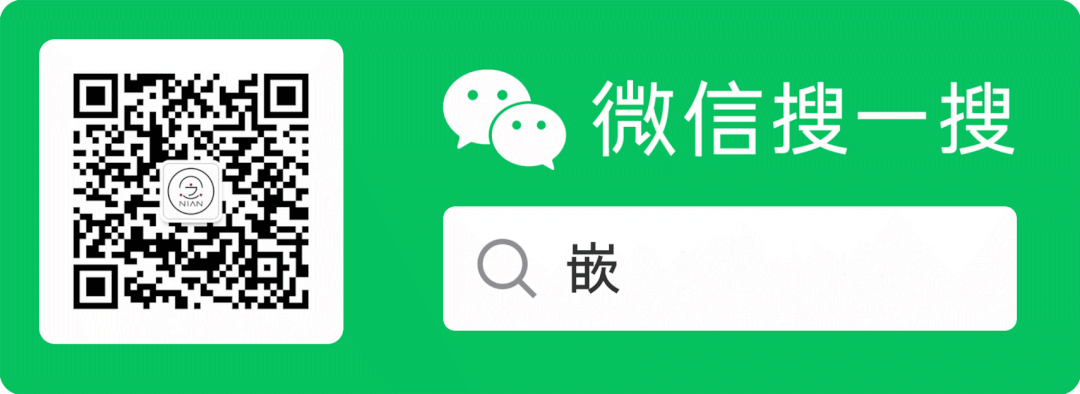
原文:https://blog.csdn.net/qq_20553613/article/
1 写在前面
某技术交流群里,一位小伙伴提出一个异常问题,移植了一开源软件到自己的Ubuntu上,执行时提示“没有该文件”,通过“ls -l”查看,该文件确实存在;权限方面这位小伙伴也修改了,排除权限问题。
好家伙,这下就郁闷了,我给出的建议的执行“file file-name”查看文件信息,以及执行“uname -a”查看当前系统信息,检查执行文件和系统版本是否匹配。果不其然,可以执行文件是X86格式(32位系统),系统是X64,必然导致执行失败。
但是这个提示比较误导人。原来这个执行文件也是从源码文件夹里移植过来的,可能是作者先前编译的文件。后来小伙伴通过补丁形式解决问题了,既然有源码重新在自己机器上编译出可执行文件也是可以的。
2 实例剖析
写一个基本的程序test.c,分别编译出不同系统、不同架构cpu的执行文件,并执行。
#include<stdio.h>
intmain(intargc,char*argv[])
{
printf("Helloacuity\r\n");
return0;
}不同位数的操作系统
分别在64位的Ubuntu16和32位的Ubuntu10 上编译执行。
•64位Ubuntu16编译出来的文件是
test0•32位Ubuntu10编译出来的文件是
test1

两个程序分别在两个系统上执行,test0和test1都能在Ubuntu16 -64成功执行;test0在Ubuntu10 -32上执行失败。


通过两者执行结果,对于X86、X64的cpu来说,64位系统兼容32位系统程序,这也是必然的,或者或大部分能够兼容。而32位系统无法兼容64位程序,这也是可以理解的,大兼容小,小无论如何都兼容不了大。
然而,64位系统不一定完全兼容32位的应用程序,在文章前面的现象中就是一个不兼容的例子,可能与gcc编译器版本有关,因此相同代码在不同系统下执行的建议重新编译生产执行文件。
不同架构的CPU
使用交叉编译器“aarch64-linux-gnu-gcc”编译一个ARM架构cpu的执行文件test2。

在X64 cpu的机子上执行,执行失败是毋庸置疑。这里提示没有相关动态库,即使存在相关的动态度,也是不可能执行的。反过来,X86、X64的cpu可执行程序在ARM 架构cpu下也是不可能执行成功的。这也是有些人遇到明明文件已经在板子上,却无法执行的问题。

像类似的问题,总结以下类似的调试排查技巧,事半功倍。
3 调试技巧拓展
3.1 查看系统信息
命令:uname -a
系统信息可用于判断驱动程序、应用软件是否和系统匹配,如一个驱动程序编译使用的内核与当前系统内核不匹配会导致加载驱动失败。
acuity@ubuntu:/mnt/hgfs/LSW/test$uname-a
Linuxubuntu4.15.0-101-generic#102~16.04.1-UbuntuSMPMonMay1111:38:16UTC2020x86_64x86_64x86_64GNU/Linux3.2 查看文件信息
命令:file file-name
对于执行文件,文件信息用于判断与当前执行系统环境是否匹配,参考前面描述的例子。
查看执行文件teset0信息:
acuity@ubuntu:/mnt/hgfs/LSW/test$filetest0
test0:ELF64-bitLSBexecutable,x86-64,version1(SYSV),dynamicallylinked,interpreter/lib64/ld-linux-x86-64.so.2,forGNU/Linux2.6.32,BuildID[sha1]=8c9c6802aff5fc032c8cf947f7f09124ed03872c,notstripped•格式:ELF64
•大小端:小端
•系统环境:64位(X86-64)
查看非执行文件信息:
acuity@ubuntu:/mnt/hgfs/LSW/test$fshiletest.c
test.c:Csource,ASCIItext,withCRLFlineterminators3.3 查看文件头
命令:readelf -h file-name
查看文件头信息,可以更加直观看出文件类型、系统类型、依赖信息等,阅读性更加友好。方便对比文件是否与执行系统环境是否匹配。
acuity@ubuntu:/mnt/hgfs/LSW/test$readelf-htest0
ELFHeader:
Magic:7f454c46020101000000000000000000
Class:ELF64
Data:2'scomplement,littleendian
Version:1(current)
OS/ABI:UNIX-SystemV
ABIVersion:0
Type:EXEC(Executablefile)
Machine:AdvancedMicroDevicesX86-64
Version:0x1
Entrypointaddress:0x400430
Startofprogramheaders:64(bytesintofile)
Startofsectionheaders:6616(bytesintofile)
Flags:0x0
Sizeofthisheader:64(bytes)
Sizeofprogramheaders:56(bytes)
Numberofprogramheaders:9
Sizeofsectionheaders:64(bytes)
Numberofsectionheaders:31
Sectionheaderstringtableindex:28当然,对于非执行文件,也就不存在文件头信息,使用该命令会返回失败。
acuity@ubuntu:/mnt/hgfs/LSW/test$readelf-htest.c
readelf:Error:NotanELFfile-ithasthewrongmagicbytesatthestart3.4 查看文件占用空间
命令:size file-name
在使用IED开发MCU程序时,可以查看编译后文件各个段区的占用情况,同样地,linux下也可以,执行一个命令即可。根据各段的信息,可以针对性地对代码进行优化。

acuity@ubuntu:/mnt/hgfs/LSW/test$sizetest0
textdatabssdechexfilename
1200552817606e0test0•text,代码段,代码和常量区
•data,数据段,存放已经初始化的全局变量、全局或局部静态变量
•bss,bss段,存放未初始化的全局变量(一般以0填充)
•dec, decimal,text、data、bss三者之和的十进制格式
•hex,hexadecimal,text、data、bss三者之和的十六进制格式
3.5 查看文件执行权限
命令:ls -l file-name
一个程序执行失败,失败的原因最常见的就是权限问题了,没有执行属性或者执行用户权限不足。
acuity@ubuntu:/mnt/hgfs/LSW/test$ls-ltest0
-rwxrwxrwx1rootroot86005月3010:51test0注:修改文件权限命令:
chmod mode file-name,如chmod 777 test0
3.6 查看文件所需动态库
命令:ldd file-name
执行程序时,不少遇到缺少库文件的抓狂情况,此时,我们可以通过命令先查下执行文件依赖哪些库文件,一步到位解决所以库问题。
acuity@ubuntu:/mnt/hgfs/LSW/test$lddtest0
linux-vdso.so.1=>(0x00007fff46285000)
libc.so.6=>/lib/x86_64-linux-gnu/libc.so.6(0x00007f804405e000)
/lib64/ld-linux-x86-64.so.2(0x00007f8044428000)查看前面例子中ARM cpu下的执行文件test2,提示不是当前机器的执行文件。
acuity@ubuntu:/mnt/hgfs/LSW/test$lddtest2
notadynamicexecutable3.7 文件校验
在进行文件传输或者拷贝之后,不确定文件有没有损坏或者被意外修改,可以通过校验值来检查。常用的校验由和校验(sum)、CRC校验(cksum)、md5sum。通过比较它们的校验值就可以快速检查文件有没有被篡改。
•sum,sum [-r/-s] file-name
[-r]选项,表示使用system v算法,使用1k字节;缺省值选择时默认使用system v算法
[-s]选项,表示使用BSD算法,使用512字节
sumtest0
321429•CRC,
cksum file-name
acuity@ubuntu:/mnt/hgfs/LSW/test$cksumtest0
5257483588600test0•md5sum,
md5sum file-name
acuity@ubuntu:/mnt/hgfs/LSW/test$md5sumtest0
cb245018f7f9e0a3d938ec363495e9betest03.8 查看文件符号表
命令:nm file-name |grep [fun/variable]
有强迫症的,可以通过该命令查看某个函数、变量有没有编译进去,以及它们的执行地址。查看test0执行文件中main函数。
acuity@ubuntu:/mnt/hgfs/LSW/test$nmtest0|grepmain
U__libc_start_main@@GLIBC_2.2.5
0000000000400526Tmain3.9 查看文件内字符串
命令:strings file-name|grep string-name
通过该命令可以查看常量字符是否编译到目标文件,最实用的就是查看文件版本信息(字符型)。当然也可以利用二进制查看工具(如UE)打开执行文件,直接搜索目标字符文件。
查看test0文件的“Hello”字符:
acuity@ubuntu:/mnt/hgfs/LSW/test$stringstest0|grepHello
Helloacuity通过二进制文件阅读工具搜索字符:

3.10 文件空间优化
命令:strip file-name
该命令可以优化删除执行文件的一些符号信息、调试信息(gdb),节约空间大小;但优化之后之后,程序出现异常,将无法记录记录和生成一些有参考意义的信息。一般在软件发布时才会优化缩小空间。
test0文件优化前后空间大小:
acuity@ubuntu:/mnt/hgfs/LSW/test$ls-ltest0
-rwxrwxrwx1rootroot86005月3100:09test0
acuity@ubuntu:/mnt/hgfs/LSW/test$striptest0
acuity@ubuntu:/mnt/hgfs/LSW/test$ls-ltest0
-rwxrwxrwx1rootroot63205月3100:09test0本文来源网络,免费传达知识,版权归原作者所有。如涉及作品版权问题,请联系我进行删除。